| 2017-08-20 14:43 | 조회: 3,270 |
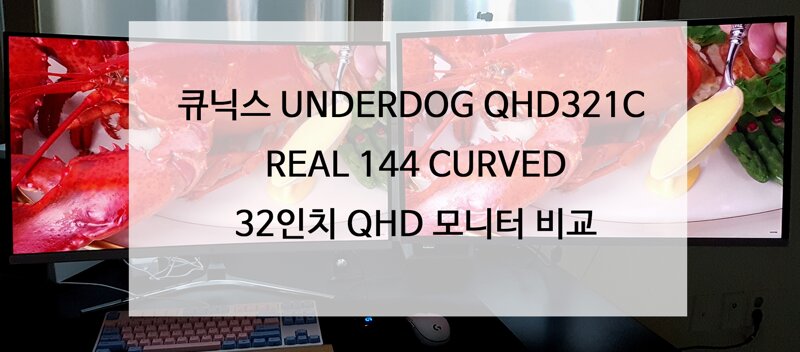
안녕하세요. 게이밍 기어 블로거 크림치즈입니다.
1,2부 개봉기와 사용기를 이어서 3,4부 비교 리뷰를 진행하였습니다.
이 글은 3부 /4부를 합쳐서 리뷰를 작성하였습니다.
3부 24인치 커브드 모니터와 비교 / 4부 32인치 QHD 평면 모니터 비교
1부 개봉기
http://blog.naver.com/tkdgnsl0610/221072749768
2부 오버워치 및 게임 플레이, TN 패널과 비교
http://blog.naver.com/tkdgnsl0610/221074346428
3부 24인치 커브드 모니터와 비교
http://blog.naver.com/tkdgnsl0610/221076322519
■ 큐닉스 UNDERDOG QHD321C REAL 144 CURVED 모니터 테스트
모니터 무결점 테스트
큐닉스 UNDERDOG QHD321C REAL 144 CURVED 무결점을 리뷰 중이며, 모니터 테스트 사이트에서
무결점 테스트를 진행하였습니다. 무결점 및 색감 테스트인데, 결점을 찾아봤지만 다행히 무결점입니다.

빛샘 테스트
모니터테스트에 가장 판단하기 어려운 것이 빛샘테스트 입니다. 어느정도 선까지 빛샘을 허용할 것인가는
사용자의 판단에 달린 것 같습니다. 카메라로 촬영한 사진을 보더라도 독자가 시청하는 모니터의
밝기에 영향을 받아서,사진을 통해서 보는 것과실제 눈으로 보는 빛샘의 정도와 차이가 크며, 사진을 참고하세요.

■ 큐닉스 UNDERDOG QHD321C REAL 144 CURVED
OSD / 화면 모드 / 에임 모드 OSD 설정




에임 기능 지원
게임 내 에임이 아니라 모니터 자체적으로 4가지 에임 기능을 제공하며, 더 선명하게 볼 수 있습니다.

화면 모드 소개
표준 / 영화 / FPS / RTS / 눈보호 등 기본 화면 모드를 제공합니다.
표준 모드는 밝기, 명암비 등 전체적인 밸런스가 잘 맞춰진 기본 화면 모드입니다.
유튜브 영상을 통하여, 색감을 비교하였으며 사진 촬영 시 색감 왜곡이 발생하여
실물사진과 비슷하여 보정하였습니다.

영화
표준모드보다 전체적으로 밝아져서 어두운 곳이 더 잘보였습니다.
FPS
영화모드 보다 훨씬 더 밝아지고, 색온도 명암비가 강해져서 어두운 곳에 적을 잘 포작하게 해줍니다.
대부분 모니터들의 FPS 모드는 어두운 곳을 밝혀주는 용도로 만들더군요.


RTS
RTS 모드는 FPS모드보다 좀 더 밝아지고 색감도 더 강하게 보여줍니다. 강렬한 색감을 선호하면
RTS모드가 좋습니다.
시력보호
블루라이트 차단하는 모드로 보이며, 전체적으로 아주 어두워지고, 살짝 노란빛을 뜹니다. 대부분 모니터들의
시력보호는 블루라이트를 차단해서인지 노랗게 변하더군요. 밝고 선명하거나 강한 색감을
선호하여 FPS 모드를 사용하고 있습니다.


큐닉스 UNDERDOG QHD321C REAL 144 CURVED 가격 경쟁력 비교

대기업 모니터와 가격 비교
동급 사양(144Hz,32인치,QHD 해상도)의 모니터가 별로 없을 뿐더러, 대기업 제품은
60% 정도 가격이 높습니다. (UNDERDOG QHD321C REAL 144 CURVED 최저가 약 53만원 기준)
모니터 패널의 경우 일부 대기업에서만 생성하기때문에 큐닉스 패널도 아마 S社와 동일하지 않을까 추정해봅니다.
타사 중소기업 제품보다 조금 더 저렴합니다.
동사양의 중소기업보다 경쟁력 있는 가격 동사양의 중소기업 모니터보다 3만원 가량 저렴하며,
큐닉스 브랜드 중소기업 모니터 브랜드 중에 인지도가 높은 편이라 괜찮은 선택입니다.
큐닉스 UNDERDOG QHD321C REAL 144 CURVED/ 24인치 커브드 모니터 비교

24인치 FHD 해상도 모니터와 비교 색감 및 크기
현재 사용하고 있는 24인치 FHD해상도 / 커브드 모니터와 비교하여 촬영해봤습니다.
24인치 모니터에 비하여, 약 2~3배 커진 화면으로 40cm 거리에서 시청해도
사용자의 전면을 덮는 넓은 화면이며, FPS 게임 시 한눈에 보기 힘들어서 시청 거리를 50cm 이상에서 사용했습니다.


32인 대화면 다양한 활용도
블로그 포스팅을 할때 다수의 사진을 띄우거나, 여러개의 창을 띄우고 쇼핑을해도 충분할 정도로 넓습니다.
유튜브에서 4K 영상을 시청해봤으며, 커브드 디스플레이로 사청자를 빨아들이는 것처럼 높은 몰입감을 보여줍니다.
24인치 평면과 커브드를 차이보다. 32인치 평면과 커브드차이가 훨씬 더 확연하게 체감이됩니다.


큐닉스 UNDERDOG QHD321C REAL 144 CURVED 인풋렉 비교
SMTT 2.0 프로그램 및 테스트 진행 원리
인풋렉 측정 프로그램으로 디스플레이 리뷰 전문 사이트 플레이웨어즈에서 사용하는 방법입니다.
2개의 화면을 복제하여 SMTT 2.0 프로그램 수천 프레임으로 0.001초 단위의 시간을 표시하게됩니다.
셔터스피드는 1/2천으로 하여 화면에 표시되는 시간을 순간적으로 촬영합니다.
인풋렉이 낮을 수록 화면에 표시되는 시간이 짧다는 의미이므로, 더 높은 숫자가 보여지게됩니다.

10개의 샘플 사진을 촬영하여 두 모니터에 표시된 숫자의 차이를 계산 후 평균을 구해봤습니다.
숫자가 제대로 보이는 사진만 선택했으며, 10개 사진 추렸습니다.

'24인치 모니터보다 5ms 더 낮은 인풋렉 (초기 세팅 기준)'
큐닉스 UNDERDOG QHD321C REAL 144 CURVED가 5ms 더 빠른 것을 확인 할 수 있습니다.
모니터가 크면 인풋렉이 높은 편인데, 화면이 큰데도 인풋렉이 나쁘지않습니다.
한편, 24인치 게이밍 모니터는 표준 모드(응답속도 변경 없음)이며, 큐닉스 모니터도 모니터 초기화를하여
초기 상태로 비교를 진행하였습니다.
24인치 게이밍 모니터의 경우 응답 속도를 줄거나 인풋렉 제어 기능을 있는 걸로 아는데,
세팅한다면 결과는 다를 것으로 생각됩니다.

'이사용기는 EM카페 진행한 큐닉스 이벤트로 선정되어서 제품을 제공받아 작성하였습니다.'

[4부] 32인치 QHD 타사의 평면 모니터와 비교기
32인치 커브드 모니터만 리뷰하려했는데, 갖고 있는 32인치 QHD 평면 모니터와
비교 리뷰를 진행해보겠습니다.
커브드와 평면 모니터를 구매하는 분들에게 구매에 도움이 되었으면 합니다.
1부 개봉기
http://blog.naver.com/tkdgnsl0610/221072749768
2부 오버워치 및 게임 플레이, TN 패널과 비교
http://blog.naver.com/tkdgnsl0610/221074346428
3부 24인치 커브드 모니터와 비교
http://blog.naver.com/tkdgnsl0610/221076322519
■ 평면 모니터와 커브드 모니터 위에서 바라본 모습
두 사진을 비교하면 이어 붙여봤는데, 사진을 통하여 커브드 모니터의 곡률을 짐작할 수 있습니다.

커브드 모니터가 많이 보급화되었다고하지만, 커브드 모니터가 아직 생소한 사람들이 많을겁니다.
커브드 모니터가 출시한지 몇년이 지났지만, 보급화되었다고 보기에는
주변에서 커브드모니터를 사용하는 사람들을 찾아보기 힘듭니다.
커브드 모니터와 평면 모니터를 비교하였으며, 커브드 모니터의 장점에 대해서 알아보겠습니다.
■커브드 모니터의 장점 및 특징
'넓은 시청 각도' 평면 모니터에 비하여 커브드 모니터는
화면이 곡면으로 시청자가 더 넓게 보는 효과를 보여줍니다.
간단하게 예를 들어서, 활의 경우 구부러져있는데, 활을 펴면 더 길이가 길어집니다.
마찬가지로 구부러진 곡면을 펴면 같은 평면 32인치보다 더 길어지겠죠.
'화면 빛의 감소'
이부분은 구글링을 통하여 알아봤습니다. 시청자 시선이 화면에 닿는
각도가 변화하여 반사되는 빛이 시청자에게 오는 것이 아니라
다른 방향으로 돌려져서 반사 빛이 감소한다고합니다. 이미지를 보면 쉽게 이해가 가실겁니다.

'안구 왜곡 감소'
인간의 눈이 구체이기때문에 평면의 물체의 두 끝을 바라보면 구부러지게 상이 맺힌다고합니다.
그런데 커브드는 화면 자체가 구부러져있으니 안구 왜곡을 감소하게됩니다.

제품 DB를 읽어보면 흔히, 커브드 모니터가 몰입감이 좋다는 말이 많은데,
그 이유를 위 설명으로 과학적으로 이해 할 수 있습니다.
큐닉스 UNDERDOG QHD321C REAL 144 CURVED 모니터
타사의 32인치 QHD 모니터 비교
당시에 상당한 인지도가 높고 가격대비 쓸만하여 구매자가 많았습니다.

32인치 QHD 60hz 이상 주사율 구매 시 선택지도 몇가지 없었습니다.

지금은 30만원대 32" QHD 모니터도 나오는 상황이지만, 불과 작년 말에 45만원에 구매했던 모니터입니다.
갑자기 32인치 QHD 모니터가 쏟아져 나오면서,
현시점으로 30만원 중반 수준의 제품과 비슷한 스펙이겠네요.

베젤 크기, 모니터 프레임 두께가 더 얇으며, 32ss는 구버젼이며, 신버젼이 불과 몇달 전에 출시했더군요.
■ 큐닉스 언더독 QHD321C REAL 144 CURVED(좌) / 타사의 QHD 32" 모니터(우) 비교
모니터 모두 초기화하여 기본 세팅으로 하였으면,
우측 모니터 스펙은 VA 패널, 32인치 QHD, 평면 최대 75hz 모니터입니다.


'화면 복제 비교 사진'
모니터화면을 복제로 설정하여 똑같이 보이도록 하였습니다. 이럴경우 주사율까지 맞춰지기때문에
144hz와 60hz를 비교할 순 없습니다. 모니터의 색감과 커브드 차이를 중점으로 비교해보세요.
※독자가 보는 디스플레이에 따라 실물과 다를 수 있습니다.


전체적인 밝기는 우측 모니터가 밝은 편이며, 큐닉스 게이밍 모니터를 리뷰하면서 아쉬운 점은
화면의 밝기입니다. 화면의 밝기를 최대에 근접하게 사용해야 제가 만족할만한 밝기더군요.
부족하진않으며, 좀 더 넉넉하게 밝기를 더 밝게 사용할 수 있으면 좋겠습니다.




커브드와 평면 모니터의 차이
24인치 커브드와 달리 32인치 커브드와 32인치 평면 모니터의 차이는 체감이 큽니다.
커브드모니터라서 웬만하면, 정면에서 사용해야하며, 중앙 부분이 굴곡진 느낌이 확실히 듭니다.


색감의 짙은 정도나 명암비는 전반적으로 우측 큐닉스 모니터가 우수했습니다.
색감, 명암, 감마값은 사용자가 설정하기 나름이라서 평가하기 힘들지만,
적어도 초기값으로 비교해보면 큐닉스가 더 명암이 좋습니다.


영화나 드라마는 누어서 보는 편이라 커브드가 좀 아쉽지만, 오버워치, 고사양 게임을 해보니,
평면보다 커브드가 더 몰입감이 느껴집니다. 민감한 사람이면, 평면쓰다가 커브드 모니터를 사용하면
더 차이를 많이 느낄 것 같습니다.
'중앙에서 바라본 커브드 모니터'
커브드 모니터는 모니터 중앙, 정면에서 바라볼 수록 커브드 효과가 극대화되며,
바라보는 위치에 따라 화면의 많이 달라져보이는 단점이 있습니다.

게임을 누워서 하는 사람을 없을텐데요.
개인적으로 GTA5, 위처3 등 고사양 화질이 좋은 게임을 할때 커브드 모니터와 효율이
가장 극대화 되는 것을 체감하였습니다.



-
-

-
[32'QHD, 144hz] 큐닉스 게이밍 모니터 사용기
쿵후허슬S조회 3305 추천 0
-
-
-

-
게임을 진짜 재밌게 즐기는 방법! 경성GK 큐닉스 UNDERDOG QHD321C REAL 144 CURVED
비피님조회 1324 추천 0
-
-
-

-
[비교 리뷰]큐닉스 UNDERDOG QHD321C REAL 144 CURVED
쿵후허슬S조회 3271 추천 0
-
-
-

-
최고의 가성비 모니터. 경성GK 큐닉스 UNDERDOG QX2404 144 슬림앤제로 무결점 개봉기
현이파파조회 1063 추천 0
-
-
-

-
최고의 가성비, 경성GK 큐닉스 UNDERDOG QX2404 144 슬림앤제로 무결점 사용기
현이파파조회 2292 추천 0
-










